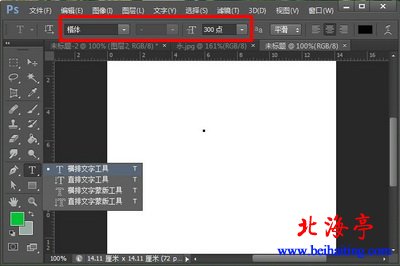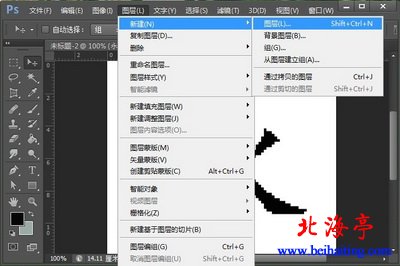Photoshop CS6操作入门:制作汉字笔顺动画(详细图解教程)
时间:2013-02-05 04:17 来源:未知 作者:草房子 点击:次
Photoshop CS6操作入门:制作汉字笔顺动画(详细图解教程) 现在孩子们写汉字很少重视笔顺,个人一向认为汉字的笔顺非常重要!其实汉字写的漂亮与否,完全在于汉字的笔顺。希望引起教师朋友们的注意!在孩子刚接触汉字的时候,一定要让孩子养成正确的笔顺观念,现在好多教师使用课件上课,希望下面的内容,能够帮助您在激发孩子学习兴趣的同时,让孩子主动积极的培养良好的汉字笔顺的观念,因为我们要一起学习使用Photoshop CS6制作汉字笔顺动画的方法合作步骤! 第一步、打开Photoshop CS6软件,新建白色,宽高各400像素(px)的未标题背景图层
温馨提示:实际操作时建议建立宽高个800像素或更大背景图层,掩饰起来更加清晰 第二步、单击“文字”工具,在背景图层上单击,出现闪动的光标后,输入楷体,字体大小为300点的“永”字,单击拾色器,将字体颜色调整为黑色
第三步、重复第一二步过程,将字体调整为红色,背景图层为未标题-1. 第四步、新建6个透明图层,
第五步、在未标题-1图层,单击套索工具,拖动鼠标选中永字第一笔,按键盘上Ctrl+C键,复制后,
第六步、转到未标题图层,单击图层1,按下Ctrl+V键,粘贴永字第一笔到图层1,使用移动工具将红色永字第一笔与黑色永字第一笔重合,注意设置图层1的混合模式为滤色 |
- 上一篇:Photoshop CS6操作入门:文字工具的使用方法
- 下一篇:渐变色设置图文教程